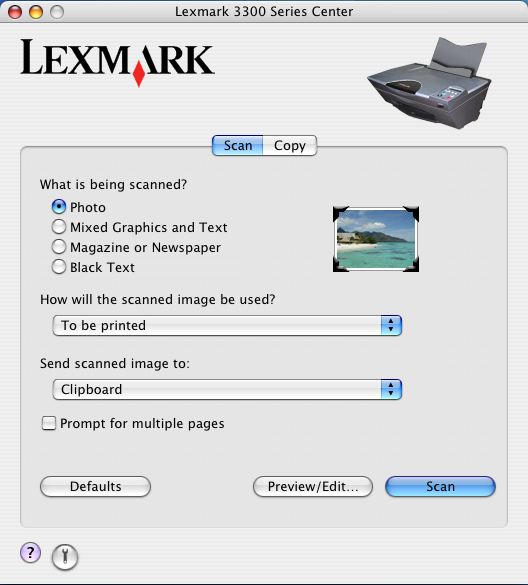
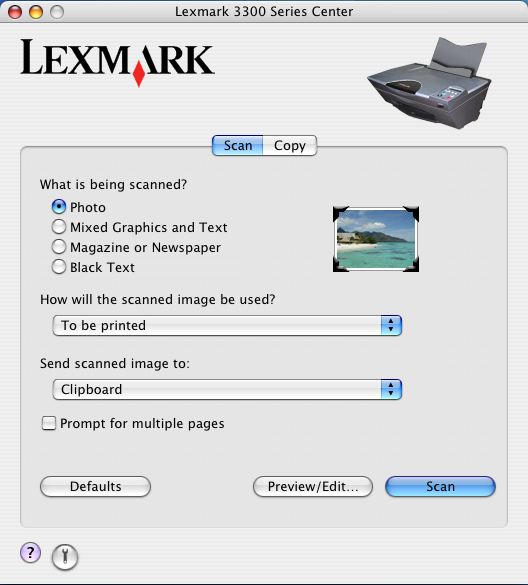
I kategorien Skann kan du gjøre følgende:
Hva skal skannes? | Velge det alternativet som tilsvarer den typen element du skal skanne. Innstillingene blir optimalisert basert på valget ditt:
| ||
Hvordan skal skanningen brukes? | Velge hvordan det skannede elementet skal brukes. Oppløsning og andre innstillinger blir optimalisert basert på valget ditt:
| ||
Send skannet element til: | Velge hvor du vil sende skannede elementer, for eksempel til en fil, utklippstavlen eller et program. Se Velge hvor du vil sende skannede elementer. Hvis du vil vite hvordan du kan legge til, fjerne eller endre et program, kan du se Redigere den tilpassede listen.
| ||
Be om flere sider | Skanne flere sider. Hvis du har valgt Be om flere sider, kan du fullføre skanning av et dokument på flere sider før du sender resultatet til et program. Du blir bedt om å legge i neste side etter at hver enkelt side er skannet. Hvis det fremdeles gjenstår sider som skal skannes, må du klikke på Skann. Når skanningen av dokumentet er fullført, må du klikke på Ferdig. Opphev merkingen av Be om flere sider hvis du bare skal skanne ett enkelt element.
Hvis du ønsker mer informasjon, kan du se Be om flere sider. |
Nederst i kategorien Skann vises følgende knapper:
Standarder | Gjenopprette fabrikkinnstillingene. |
Vis/rediger | Åpne dialogboksen Skann hvis du vil se flere skanneinnstillinger. |
Skann | Skanne et dokument. |
Gå til hjelpesenteret hvis du ønsker mer informasjon. | |